Hva er det nyeste med iOS 14 Emoji
07. mars 2022 • Arkivert til: Siste nytt og taktikk om smarttelefoner • Utprøvde løsninger
Til ære for World Emoji Day har Apple forhåndsvist noen av emojiene som kommer til årets iPhone, iPad og til og med Mac. Noen av de mest etterlengtede iOS 14-emojiene, som ertet av Emojipedia, består av ninjaer, mynter, boomerang og mye mer.
Husk at alle disse emojiene faktisk ble godkjent i delen av Emoji 13.0 tidligere i år. Den eneste ideen bak denne artikkelen er å gi deg detaljert informasjon om emojiene iOS 14 kommer med. Apple har også introdusert en ny funksjon for å søke etter emojis.
Del 1: Den nye listen Emoji på iOS 14
Med tillegg av nye iOS 14-emojier, har listen kommet til sin fullføring. Totalt vil det være 117 nye emojier som Apple vil legge til i sin stabile utgivelse av iOS senere i år. Husk nå at Apple alltid slipper sine nye iOS 14-emojier med en iOS-, iPadOS- og macOS-oppdatering.
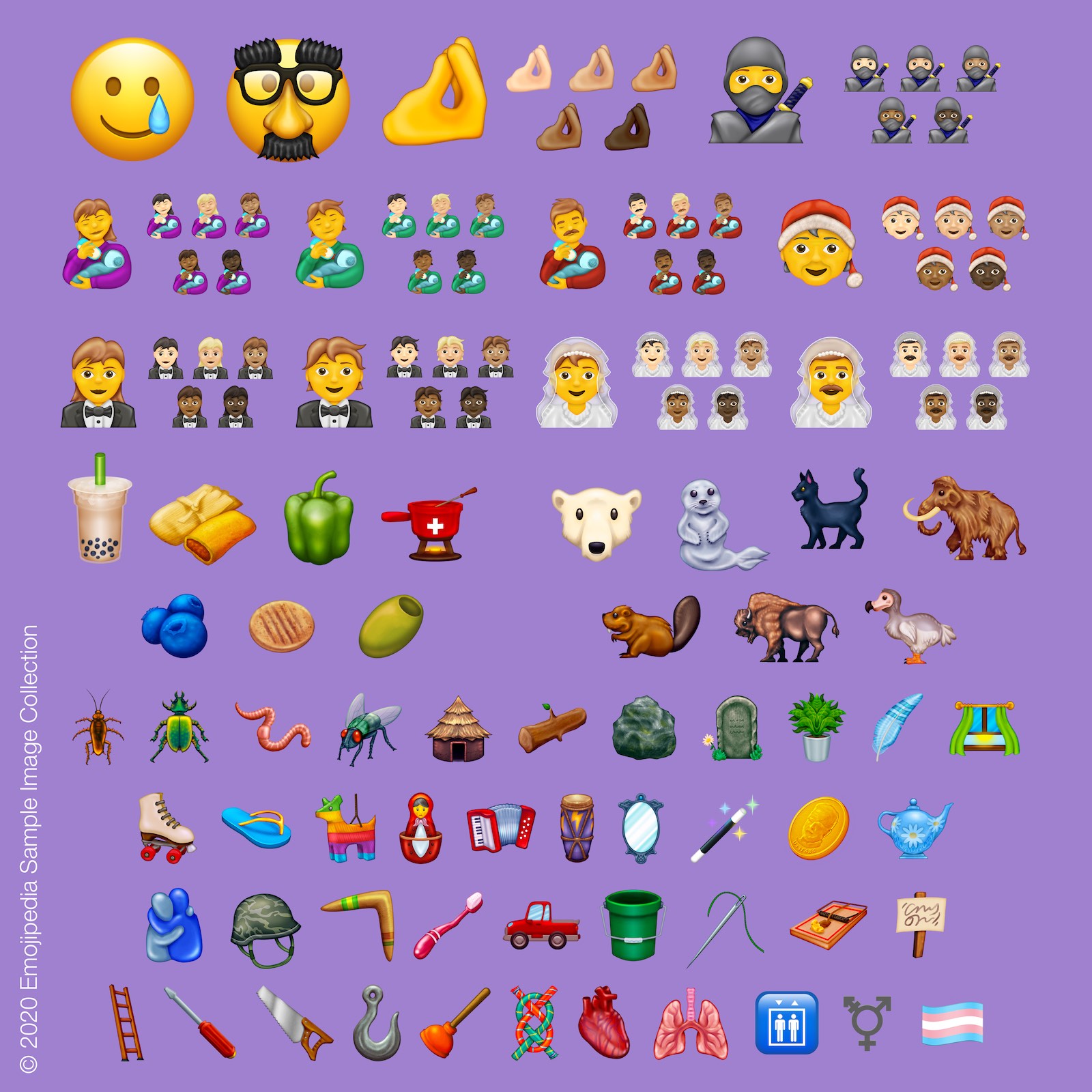
Dette er det samme som Apple gjorde i fjor med sin iOS 13.2-oppdatering. Og året før det var det iOS 12.1. Noen av emojiene som Apple har forhåndsvist til nå inkluderer:
- Ninja
- Dodo
- Mynt
- Tamale
- Klemte fingre
- Transgender symbol
- Hjerte
- Lungene
- Boomerang
- Boble te
En annen ting å merke seg er at det i år blir enklere å søke etter emojis i iOS enn noen gang før. I neste avsnitt skal vi diskutere det samme.
Del 2: iOS 14 nye funksjoner om søk i emoji
Det er endelig tiden hvor du kan søke etter nye emojier på iOS 14. Selv om alternativet allerede var der på Mac i årevis, men iPhones og iPad ble hengende etter på dette aspektet. Dette er noen av de mindre detaljene som virkelig utgjør hele forskjellen i brukergrensesnittet.
Merk: iOS 14 er bare tilgjengelig i utvikler og offentlig beta. Så hvis du vil være den tidlige brukeren, må du opprette betaprofilen din for å oppleve disse funksjonene.
Søker etter Emoji i iOS 14
Trinn 1: Først av alt må du gå over en hvilken som helst applikasjon. Velg nå Apple Emoji-nøkkelordet bare ved å trykke på smilefjeset. Du kan aktivere tastaturet i innstillingsmenyen.
Trinn 2: Nå, fremfor alt de nye iOS 14-emojiene, finner du "Søk Emoji"

Trinn 3: Du kan enkelt filtrere ønsket emoji innenfor valget.
Trinn 4: Velg nå emojiene, akkurat slik du vanligvis ville gjort
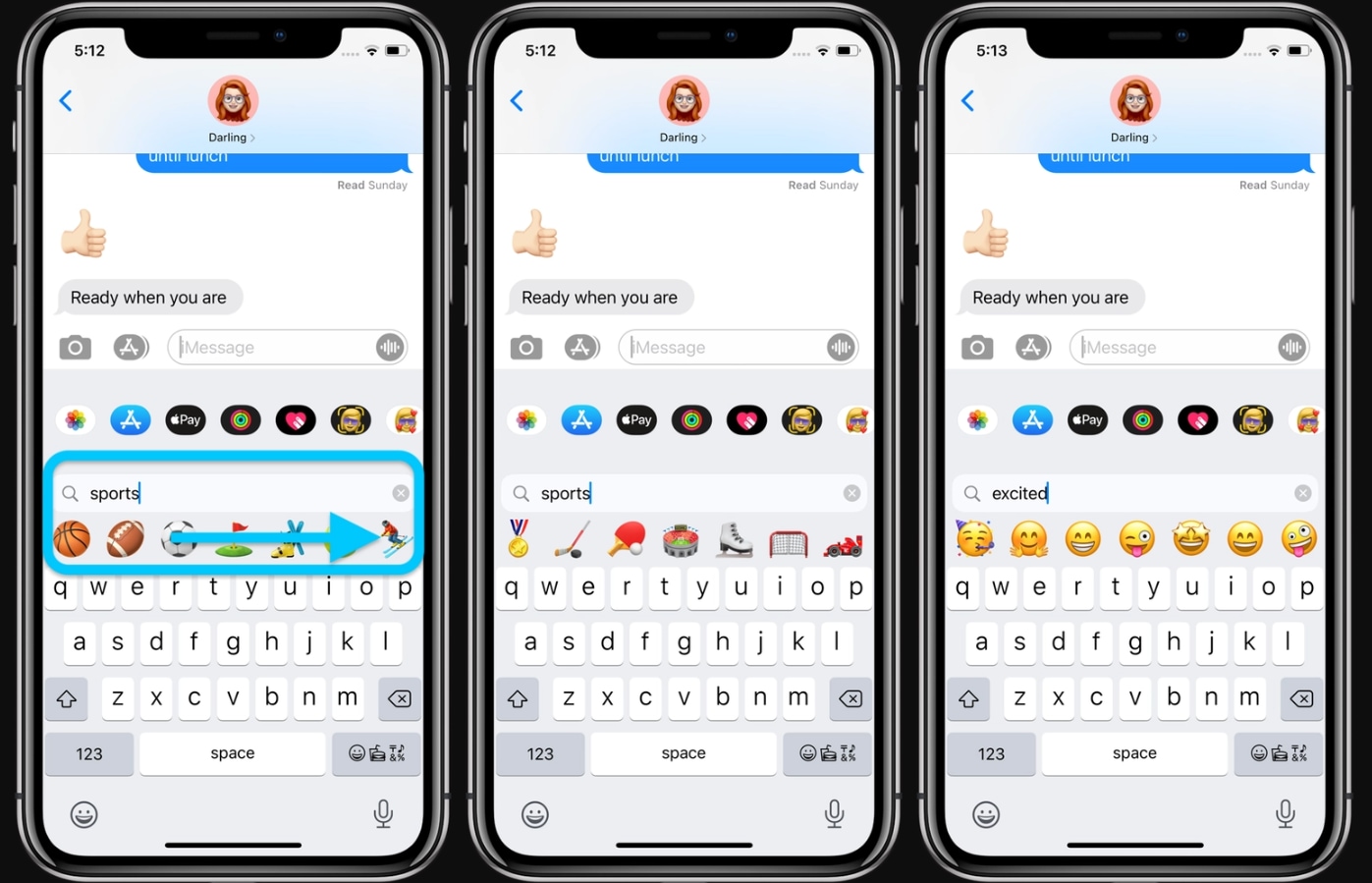
Del 3: Andre ting du bør vite om iOS 14
iOS 14 utgivelsesdato
Med alle hypene om iOS 14-emoji, har alle begynt å spørre om utgivelsesdatoen til iOS 14. Men Apple har ikke gitt ut noen spesifikk dato ennå. Men etter fjorårets iOS 13-utgivelse 13. september, er det mer sannsynlig at iOS 14 også vil bli lansert rundt samme tid.
iOS 14-støttede enheter
Med kunngjøringen av iOS 14 har Apple nettopp sluppet at den kommer til å støtte alle iOS 13-enhetene, inkludert de nyere iPhone-ene. Så det betyr at hele listen over alle enhetene som støtter iOS 14 inkluderer:
- iPhone 11
- iPhone 11 Pro
- iPhone 11 Pro Max
- iPhone XS
- iPhone XS Max
- iPhone XR
- iPhone X
- iPhone 8
- iPhone 8 Plus
- iPhone 7
- iPhone 7 Plus
- iPhone 6s
- iPhone 6s Plus
- iPhone SE (1. generasjon)
- iPhone SE (2. generasjon)
- iPod touch (7. generasjon)
iOS 14 nye funksjoner
Bortsett fra emojis iOS 14, er noen av de mest etterlengtede funksjonene som Apple har lagt til nedenfor:
1) Appbibliotek
Med iOS 14 introduserer Apple det nye appbiblioteket. Denne spesielle visningen lar deg organisere alle appene dine basert på forskjellige kategorier. Dette rydder også startskjermen til en viss grad. Innenfor det nye appbiblioteket er det også en listevisning. Dette sorterer appene dine i alfabetisk rekkefølge.

2) Widgets
Så, Apple har endelig bestemt seg for å legge til widgets på startskjermen. I iOS kommer widgets i forskjellige størrelser. Når du flytter widgeten til startskjermen, flyttes apper automatisk ut av veien. Den enkleste måten å få tilgang til widgeten er gjennom "Widget Gallery."
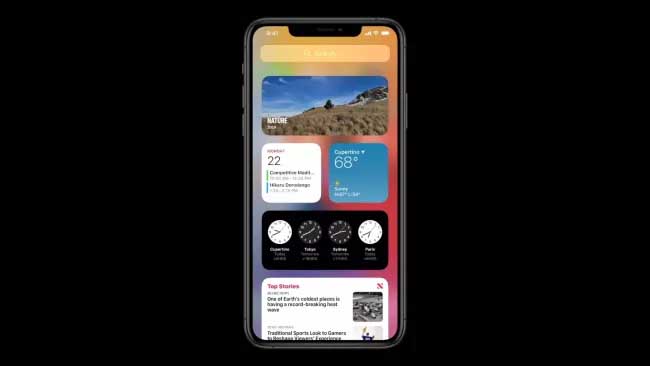
3) Bilde i bilde
Hvis du har ventet på bilde-i-bilde-opplevelsen som iPad, bringer iOS 14 det samme over til iPhone. For å gjøre opplevelsen mer sømløs, vil ikke Siri ta hele skjermen lenger.

4) Oversett app
Sist, men ikke minst, kommer appen oversetter-appen på iOS 14. Denne er designet for å fungere perfekt på ekte oversettelse mens den er helt offline. Alt du trenger å gjøre er å velge språk og trykke på mikrofonknappen.
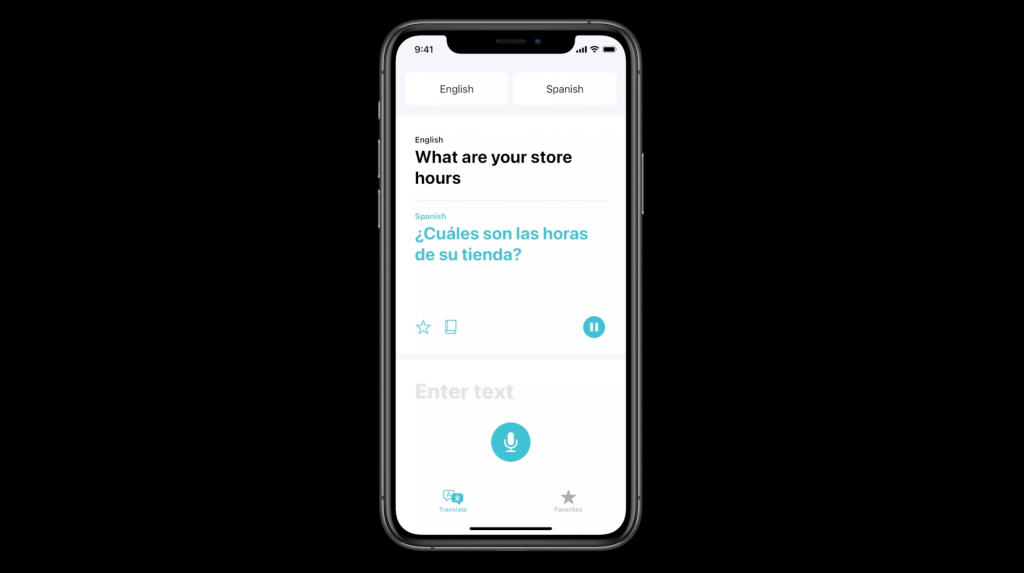
Du kommer kanskje også til å like
iPhone problemer
- iPhone maskinvareproblemer
- Problemer med iPhone-hjemmeknapp
- iPhone-tastaturproblemer
- Problemer med iPhone-hodetelefoner
- iPhone Touch ID fungerer ikke
- iPhone overoppheting
- iPhone lommelykt fungerer ikke
- iPhone Silent Switch fungerer ikke
- iPhone Sim støttes ikke
- iPhone-programvareproblemer
- iPhone-passord fungerer ikke
- Google Maps fungerer ikke
- iPhone-skjermbilde fungerer ikke
- iPhone-vibrering fungerer ikke
- Apper forsvant fra iPhone
- iPhone-nødvarsler fungerer ikke
- iPhone-batteriprosent vises ikke
- iPhone-appen oppdateres ikke
- Google Kalender synkroniserer ikke
- Helse-appen sporer ikke trinn
- iPhone Auto Lock fungerer ikke
- iPhone-batteriproblemer
- iPhone medieproblemer
- iPhone Echo Problem
- iPhone kamera svart
- iPhone spiller ikke musikk
- iOS-videofeil
- iPhone-anropsproblem
- iPhone-ringeproblem
- iPhone-kameraproblem
- Problem med iPhone foran kamera
- iPhone ringer ikke
- iPhone ikke lyd
- iPhone Mail-problemer
- Tilbakestill passord for talepost
- iPhone-e-postproblemer
- iPhone-e-post forsvant
- iPhone talepost fungerer ikke
- iPhone talepost vil ikke spille
- iPhone Kan ikke få Mail-tilkobling
- Gmail fungerer ikke
- Yahoo Mail fungerer ikke
- iPhone-oppdateringsproblemer
- iPhone sitter fast ved Apple-logoen
- Programvareoppdatering mislyktes
- iPhone bekrefter oppdatering
- Software Update Server kunne ikke kontaktes
- iOS-oppdatering Problem
- iPhone-tilkobling/nettverksproblemer
- iPhone-synkroniseringsproblemer
- iPhone er deaktivert Koble til iTunes
- iPhone Ingen tjeneste
- iPhone Internett fungerer ikke
- iPhone WiFi fungerer ikke
- iPhone Airdrop fungerer ikke
- iPhone Hotspot fungerer ikke
- Airpods vil ikke koble til iPhone
- Apple Watch pares ikke med iPhone
- iPhone-meldinger synkroniseres ikke med Mac

Alice MJ
stabsredaktør